docker 컨테이너를 이용해서 ubuntu 환경을 구축하여, python의 selenium을 사용해볼려고 합니다.
Docker 컨테이너로 ubuntu 컨테이너 생성
docker run -it --name ubuntu-sel ubuntu /bin/bash
package manage 업데이트 및 필요 package 설치
apt update
apt -y install sudo wget unzip vim
linux 용 chrome 설치
cd tmp
wget https://dl.google.com/linux/direct/google-chrome-stable_current_amd64.deb
sudo apt install ./google-chrome-stable_current_amd64.deb
sudo mv /usr/bin/google-chrome-stable /usr/bin/google-chrome
google-chrome –-version
버전을 확인해보니 97버전입니다.
버전이 중요한 이유는 chromedriver를 설치할 때도, 같은 버전을 설치해줘야만 하기 때문입니다.
chromedriver 설치
sudo wget https://chromedriver.storage.googleapis.com/97.0.4692.71/chromedriver_linux64.zip
sudo unzip chromedriver_linux64.zip
sudo mv chromedriver /usr/bin/chromedriver
chromedriver –-version
chromedriver까지 정상적으로 설치가 되었습니다.
pip 설치
apt install python3-pipselenium을 설치를 위해서 pip를 설치해줍니다.
selenium 설치
pip install selenium그 외에도 스크래핑에 필요한, beautifulSoup, lxml등은 필요하시면 설치하면 됩니다.
Python 코드 작성
vi main.pyvim에디터를 이용해서 코드를 작성합니다.
main.py
from selenium.webdriver.chrome.options import Options
from selenium import webdriver
options = Options()
options.add_argument("--headless")
options.add_argument("window-size=1400,1500")
options.add_argument("--disable-gpu")
options.add_argument("--no-sandbox")
options.add_argument("start-maximized")
options.add_argument("enable-automation")
options.add_argument("--disable-infobars")
options.add_argument("--disable-dev-shm-usage")
url = "https://www.naver.com/'
browser = webdriver.Chrome(options=options)
browser.get(url)
print(browser.page_source)headless로 selenium을 동작시켜 네이버 사이트에 있는 html소스 코드를 출력하는 코드입니다.
python 코드 실행
python3 main.py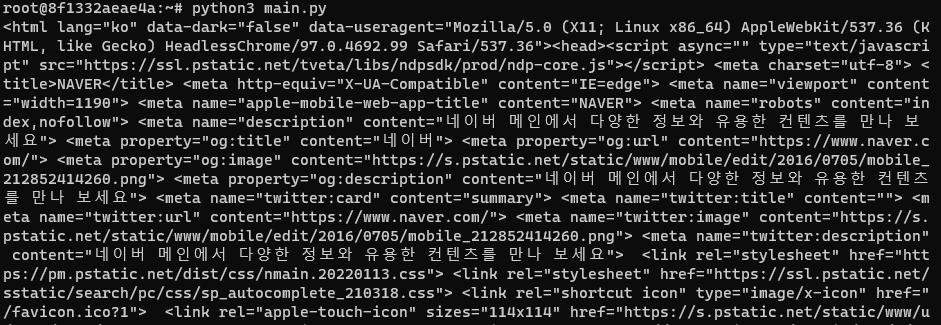
에러없이, 네이버의 html 코드가 잘 출력되는 것을 확인할 수 있습니다.
'IT 공부 > Linux' 카테고리의 다른 글
| [ ubuntu ] 일본어 폰트 패키지 설치 && matplotlib에 적용 (0) | 2022.02.09 |
|---|---|
| [ Linux ] Cron 사용해서, 일정시간마다 스크립트 실행시키기! (0) | 2022.01.27 |
| Centos 환경에서 Nginx 서버 구동하기 (0) | 2021.10.05 |
| [ Linux ] Shell Script(4) and Cron(scheduler) (0) | 2021.06.04 |
| [ Linux ] Shell script (3) (0) | 2021.06.03 |
